如何设置带有扩展名的 Joomla 文件上传
在网站上管理文件通常是我们能够提供的最重要的功能之一(甚至可以说是最重要的功能),而有了 Dropfiles,我们将能够让用户直接从前端上传文件。
Dropfiles 提供了许多管理文件的工具,这些工具允许我们直接从管理员仪表板管理文件,或者直接使用我们可以添加到内容中的上传表单来管理文件。
在这篇文章中,我们将看到使用 Dropfiles创建文件上传表单是多么容易。
网站管理员,使用 Dropfiles简化客户网站的文件协作。
使客户能够安全地共享和协作处理文件,从而提高生产力并简化项目工作流程。
立即获得竞争优势!
文件上传类别创建
从创建用户可以管理个人或公共存储库的存储库,到添加允许用户与我们分享文档等信息的上传表单, Dropfiles 只需点击几下即可简化创建过程。
首先,我们需要创建用于文件上传表单的Dropfiles“组件”> Dropfiles >“文件管理器” 。
在此页面上,单击+新建,将创建类别。
现在我们可以单击铅笔图标来重命名它。
现在假设我们需要这个类别仅对某些角色可用,因为我们不会允许所有人将文件上传到我们的网站,使用 Dropfiles 完全可以实现这一点!
要设置类别权限,我们需要进入类别页面顶部的类别设置选项卡,我们需要找到访问级别下拉列表,单击它,将出现选项,我们可以进行设置公开或将其设置为特定的用户访问级别。
在本例中,我们选择了“注册”,因此我们应该是注册用户才能查看和上传文件。
如果我们希望允许客户在前端管理文件,我们还可以在同一部分中选择一个主题。
最后,我们只需单击“保存设置” ,我们的类别就准备好了!
在您的 Joomla 内容中添加上传表单
现在我们的类别已创建,我们可以继续转到我们的内容,为此转到菜单 > 选择应放置的菜单 > +
菜单项类型 > Dropfiles下,选择要使用的上传文件模块,我们将能够使用“文件上传表单”和“管理文件”。
选择文件类型后,应该出现设置模块的选项,在这种情况下,如果我们选择“文件上传表单”,我们可以选择将使用的类别以及是否要显示类别文件。
现在我们需要做的就是在网站前面登录并单击创建的菜单图标来查看表单,上传表单将出现在新页面中。
只需点击 2 个按钮即可轻松完成! 现在,如果我们选择“管理文件”选项会发生什么?
答案是,它将使用类别设置,并允许显示选项,例如根据 ACL 设置下载或上传。
它看起来棒极了! 不是吗? 现在,我们所有的用户都可以根据我们和他们的需求管理他们的文件和类别。
呼吁所有网站管理员!
Dropfiles增强您客户的网站功能。轻松上传、分类和共享文件,为客户提供便捷高效的文档管理方式。
立即升级您的网站设计服务!
完整的 Joomla 文件管理器
Dropfiles众多功能中的一个!它提供了许多工具,只需点击几下鼠标,就能像专业人士一样管理网站文件。不仅如此,它还支持连接到 Google Drive、 OneDrive和 Dropbox 等云服务。还在等什么?点击这里获取属于你自己的版本吧!
当您订阅博客时,当网站上有新的更新时,我们会向您发送一封电子邮件,这样您就不会错过它们。

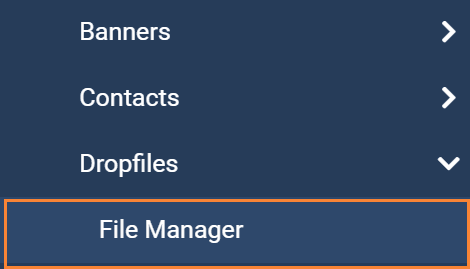
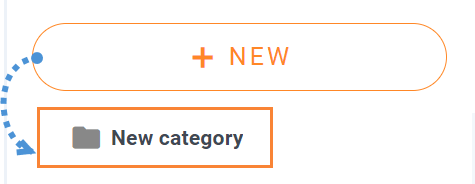

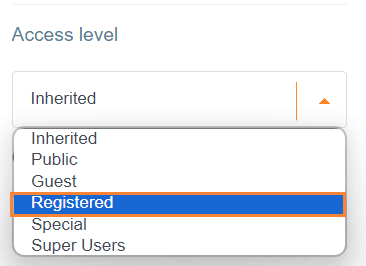
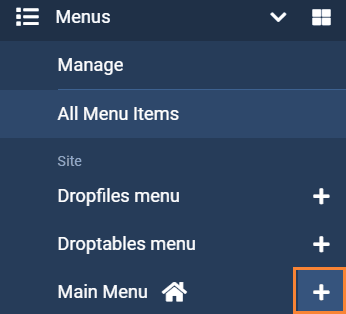
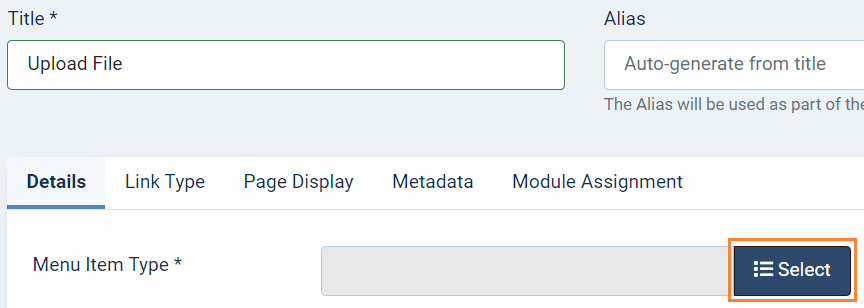
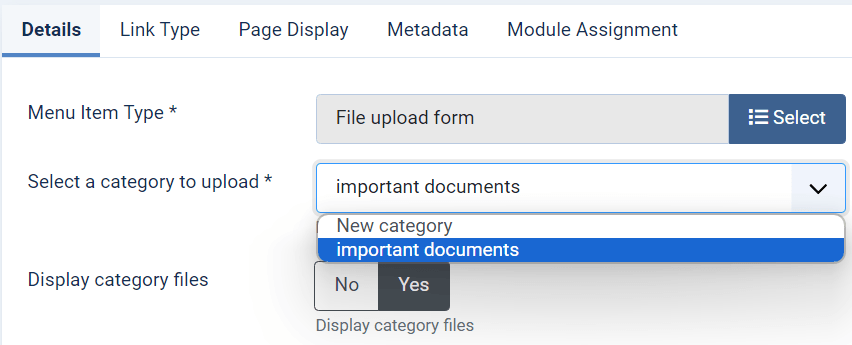

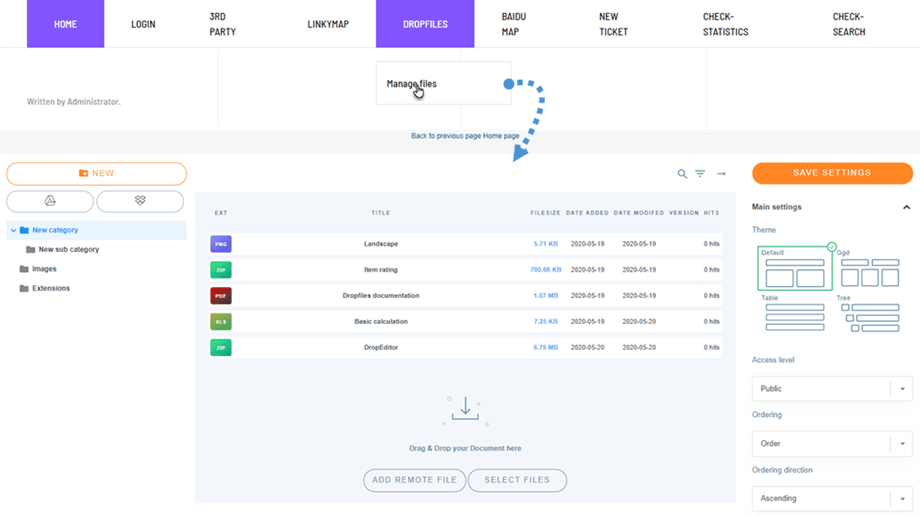


评论